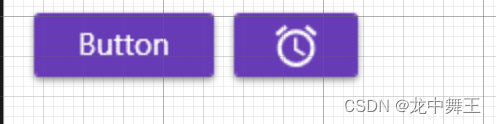
WPF Material Design UI框架:部分常用控件简单使用
Material Design in xaml 是开源免费的ui框架,工控软件主打的就是简单界面。以下简称MD。
·
文章目录
前言
Material Design in xaml 是开源免费的ui框架,工控软件主打的就是简单界面。
以下简称MD
相关资源
MD 框架使用
启动环境配置
安装Nuget包

App.xaml 配置
<Application x:Class="WpfApp1.App"
xmlns="http://schemas.microsoft.com/winfx/2006/xaml/presentation"
xmlns:x="http://schemas.microsoft.com/winfx/2006/xaml"
xmlns:materialDesign="http://materialdesigninxaml.net/winfx/xaml/themes"
StartupUri="MainWindow.xaml">
<Application.Resources>
<ResourceDictionary>
<!--添加MD 资源包-->
<ResourceDictionary.MergedDictionaries>
<materialDesign:BundledTheme BaseTheme="Light"
PrimaryColor="DeepPurple" SecondaryColor="Lime" />
<ResourceDictionary
Source="pack://application:,,,/MaterialDesignThemes.Wpf;component/Themes/MaterialDesignTheme.Defaults.xaml" />
</ResourceDictionary.MergedDictionaries>
</ResourceDictionary>
</Application.Resources>
</Application>
测试导入是否成功
MainWindow.xmal
<Window x:Class="WpfApp1.MainWindow"
xmlns="http://schemas.microsoft.com/winfx/2006/xaml/presentation"
xmlns:x="http://schemas.microsoft.com/winfx/2006/xaml"
xmlns:d="http://schemas.microsoft.com/expression/blend/2008"
xmlns:mc="http://schemas.openxmlformats.org/markup-compatibility/2006"
xmlns:local="clr-namespace:WpfApp1"
xmlns:MD="http://materialdesigninxaml.net/winfx/xaml/themes"
xmlns:Views="clr-namespace:WpfApp1.Views" mc:Ignorable="d"
Title="MainWindow" Height="450" Width="800">
<Window.Resources>
<Style x:Key="my_text" TargetType="TextBlock">
<Setter Property="FontSize" Value="30" />
<Setter Property="Margin" Value="8" />
</Style>
</Window.Resources>
<Window.DataContext>
<!--需要命名来指定数据源-->
<local:MainWindowViewModel x:Name="viewModel" />
</Window.DataContext>
<Grid>
<!--不能直接写TitleValue,Binding数据源会有问题-->
<MD:Card>
<TabControl MD:ColorZoneAssist.Mode="PrimaryLight"
>
<TabItem Header="Tab 1">
</TabItem>
<TabItem Header="Tab 2">
</TabItem>
<TabItem Header="Tab 3">
</TabItem>
</TabControl>
</MD:Card>
</Grid>
</Window>

MD 组件使用测试
Button
Card
<WrapPanel Margin="10">
<Button Width="90" Content="Button" Margin="5"/>
<Button Margin="5" >
<MD:PackIcon Kind="Alarm" Width="30" Height="25"/>
</Button>
</WrapPanel>

我后面想稍微改一下按钮,比如改个圆角,发现很麻烦,可能需要覆写控件模板。想想还是算了,先用官方的解决方案。先学套路,解决问题,再了解底层,扩展方法。
ComboBoxes:单项框
<ComboBox MD:HintAssist.Hint="性别" Margin="5" Cursor="">
<ComboBoxItem Content="男" />
<ComboBoxItem Content="女" />
<ComboBoxItem Content="保密" />
</ComboBox>

数据绑定版
<ComboBox MD:HintAssist.Hint="学历" Margin="5" Cursor="" Width="256"
ItemsSource="{Binding StrLists}"
Style="{StaticResource MaterialDesignOutlinedComboBox}">
</ComboBox>
数据:
StrLists = new List<string>()
{
"小学","初中","高中","大学"
};

Data Grids:表格
这里只用最简单最简单的自动生成
<DataGrid CanUserAddRows="False" ItemsSource="{Binding Templates}"
SelectionMode="Extended" SelectionUnit="Cell" />
数据源
//类定义
public class TemplateDate
{
public string Name { get; set; }
public int Age { get; set; }
public long Phone { get; set; }
public enum SexEnum { 男,女,保密}
public SexEnum Sex { get; set; }
}
//数据源定义
Templates = new List<TemplateDate>() {
new TemplateDate(){Name="小明",Age = 16,Phone = 13214324920,Sex = TemplateDate.SexEnum.男},
new TemplateDate(){Name="小红",Age = 17,Phone = 38188949204,Sex = TemplateDate.SexEnum.女}
};

Dialogs:弹窗
简单弹窗功能
<MD:DialogHost >
<Button
Command="{x:Static MD:DialogHost.OpenDialogCommand}">
<Button.CommandParameter>
<StackPanel Margin="16">
<ProgressBar
Style="{DynamicResource MaterialDesignCircularProgressBar}"
HorizontalAlignment="Center" Margin="16"
IsIndeterminate="True" Value="0" />
<Button IsCancel="True" Margin="8 0 0 0"
Command="{x:Static MD:DialogHost.CloseDialogCommand}"
Content="Save" />
</StackPanel>
</Button.CommandParameter>
Edit
</Button>
</MD:DialogHost>

简单讲解
Dialogs一般有三种弹窗:
- Notice:通知,过会消失
- Confrim:确定弹窗,点击确定或者取消
- Input,弹窗输入
一般有4种状态:Debug,Info,Warning,Error
这不不做展开,以后有机会研究一下。
还有两点需要注意:
- DialogHost :需要将弹窗内容放在DialogHost里面
- DialogHost给了通用的按钮事件,OpenDialogCommand打开弹窗,CloseDialogCommand关闭弹窗。如果需要对这两个事件进行控制需要自己重写一个方法
Drawer:侧边栏
代码比较复杂
<DockPanel>
<materialDesign:DrawerHost x:Name="DrawerHost" Width="480" Height="480"
Margin="32" HorizontalAlignment="Center"
VerticalAlignment="Center"
BorderBrush="{DynamicResource MaterialDesignDivider}"
BorderThickness="2"
BottomDrawerCornerRadius="20 20 0 0">
<!--侧边栏区-->
<materialDesign:DrawerHost.LeftDrawerContent>
<TextBlock Text="左侧" FontSize="50" />
</materialDesign:DrawerHost.LeftDrawerContent>
<materialDesign:DrawerHost.TopDrawerContent>
<TextBlock Text="上侧" FontSize="50"/>
</materialDesign:DrawerHost.TopDrawerContent>
<materialDesign:DrawerHost.RightDrawerContent>
<TextBlock Text="右侧" FontSize="50"/>
</materialDesign:DrawerHost.RightDrawerContent>
<materialDesign:DrawerHost.BottomDrawerContent>
<TextBlock Text="下侧" FontSize="50"/>
</materialDesign:DrawerHost.BottomDrawerContent>
<!--按钮事件区-->
<Grid HorizontalAlignment="Center" VerticalAlignment="Center">
<Grid.RowDefinitions>
<RowDefinition />
<RowDefinition />
<RowDefinition />
</Grid.RowDefinitions>
<Grid.ColumnDefinitions>
<ColumnDefinition />
<ColumnDefinition />
<ColumnDefinition />
</Grid.ColumnDefinitions>
<Button Grid.Row="1" Grid.Column="0" Margin="4"
Command="{x:Static materialDesign:DrawerHost.OpenDrawerCommand}"
CommandParameter="{x:Static Dock.Left}"
Content="{materialDesign:PackIcon Kind=ArrowLeft}" />
<Button Grid.Row="0" Grid.Column="1" Margin="4"
Command="{x:Static materialDesign:DrawerHost.OpenDrawerCommand}"
CommandParameter="{x:Static Dock.Top}"
Content="{materialDesign:PackIcon Kind=ArrowUp}" />
<Button Grid.Row="1" Grid.Column="2" Margin="4"
Command="{x:Static materialDesign:DrawerHost.OpenDrawerCommand}"
CommandParameter="{x:Static Dock.Right}"
Content="{materialDesign:PackIcon Kind=ArrowRight}" />
<Button Grid.Row="2" Grid.Column="1" Margin="4"
Command="{x:Static materialDesign:DrawerHost.OpenDrawerCommand}"
CommandParameter="{x:Static Dock.Bottom}"
Content="{materialDesign:PackIcon Kind=ArrowDown}" />
<Button Grid.Row="1" Grid.Column="1" Margin="4"
Command="{x:Static materialDesign:DrawerHost.OpenDrawerCommand}"
Content="{materialDesign:PackIcon Kind=ArrowAll}"
Style="{StaticResource MaterialDesignRaisedSecondaryButton}" />
</Grid>
</materialDesign:DrawerHost>
</DockPanel>

Tabs
<MD:Card>
<TabControl MD:ColorZoneAssist.Mode="PrimaryLight">
<TabItem Header="Tab 1" Cursor="">
<Grid Margin="10">
</Grid>
</TabItem>
<TabItem Header="Tab 2">
<Grid Margin="10">
</Grid>
</TabItem>
<TabItem Header="Tab 3">
</TabItem>
</TabControl>
</MD:Card>

Pickers:时间选择器
<DatePicker Margin="10" Width="100" MD:HintAssist.Hint="Pick Date"
MD:TextFieldAssist.HasClearButton="True"
Style="{StaticResource MaterialDesignFloatingHintDatePicker}" />

Progress Indicators:进度条
<ProgressBar Width="100" IsIndeterminate="True" />


开放原子开发者工作坊旨在鼓励更多人参与开源活动,与志同道合的开发者们相互交流开发经验、分享开发心得、获取前沿技术趋势。工作坊有多种形式的开发者活动,如meetup、训练营等,主打技术交流,干货满满,真诚地邀请各位开发者共同参与!
更多推荐
 已为社区贡献8条内容
已为社区贡献8条内容





所有评论(0)